Ovaj vas članak upoznaje s nekim brzim i jednostavnim načinima vraćanja podataka vanjskog tvrdog diska Maca.
Interna pohrana Maca često nije dovoljna za pohranu svih podataka. Stoga mnogi korisnici proširuju pohranu ili stvaraju sigurnosne kopije podataka putem vanjskih diskova. Međutim, kao i kod gotovo svih drugih uređaja, gubitak vrijednih podataka s vanjskog tvrdog diska nije neuobičajen. Podatke možete izgubiti zbog oštećenja hardvera, slučajnog brisanja, krađe, virusnih infekcija i mnogih drugih razloga.
Međutim, dobra vijest je da možete glatko oporaviti podatke s Mac vanjskih tvrdih diskova. Sve što trebate učiniti je pročitati ovaj članak kako biste naučili najbolje metode dohvaćanja podataka. Dijelimo ih u sljedećem odjeljku bez gubljenja vašeg iznimno dragocjenog vremena.
Metode za oporavak podataka s Mac vanjskog tvrdog diska (100% radi)
Možete slijediti ove isprobane i istinite metode za vraćanje podataka vanjskog tvrdog diska Maca.
Metoda 1: Oporavak podataka s vanjskog tvrdog diska Mac putem kante za smeće
Vanjski pogoni imaju mapu Trash koja pohranjuje obrisane datoteke na isti način kao koš za smeće vašeg Maca. Možete oporaviti izbrisane datoteke tamo osim ako je spremnik ručno ispražnjen ili ako je prošlo mnogo dana od brisanja datoteka. Slijedi postupak vraćanja podataka iz smeća.
- Najprije spojite svoj vanjski disk na Mac.
- Sada odaberite Otpad ikonu za otvaranje kante za smeće.
- Potražite datoteke koje želite vratiti.
- Na kraju desnom tipkom miša kliknite datoteku koju želite oporaviti i odaberite Vrati natrag da biste datoteku spremili na izvorno mjesto.
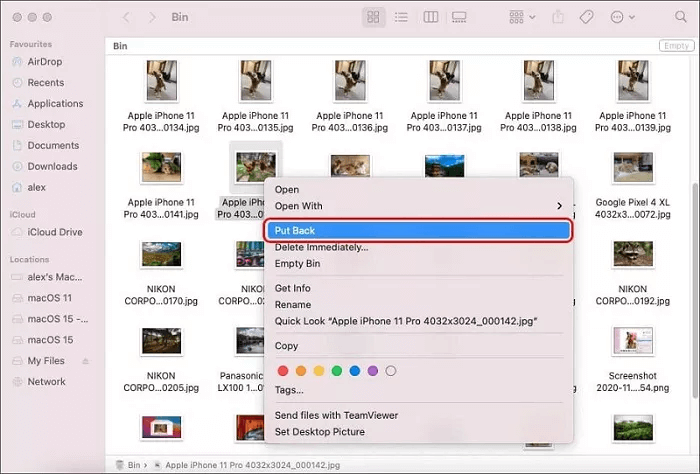
Također pročitajte: Kako izvršiti oporavak izbrisanog videa
Metoda 2: Koristite značajku Time Machine za vraćanje Mac vanjskog tvrdog diska
Mac korisnici mogu sigurnosno kopirati podatke na njihov vanjski tvrdi disk na iCloud pomoću značajke Time Machine. Ako ste ranije izradili sigurnosnu kopiju, možete slijediti ove korake za oporavak podataka s vanjskog tvrdog diska na Macu.
- Prvo spojite vanjski tvrdi disk na svoj Mac.
- Sada kliknite na Vremeplov ikonu za otvaranje.
- Odaberite opciju za Otvorite postavke Time Machine.
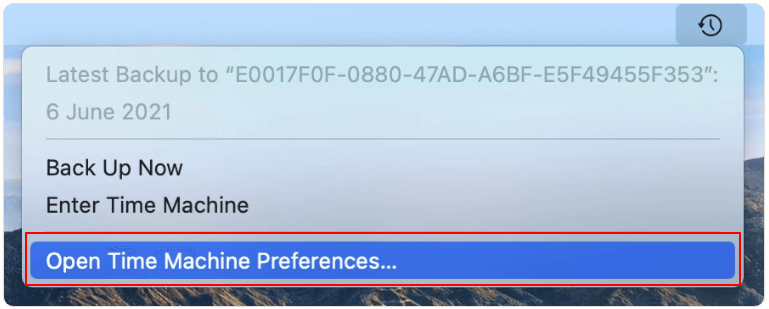
- Odaberite Mogućnosti iz donjeg desnog kuta prozora na zaslonu.
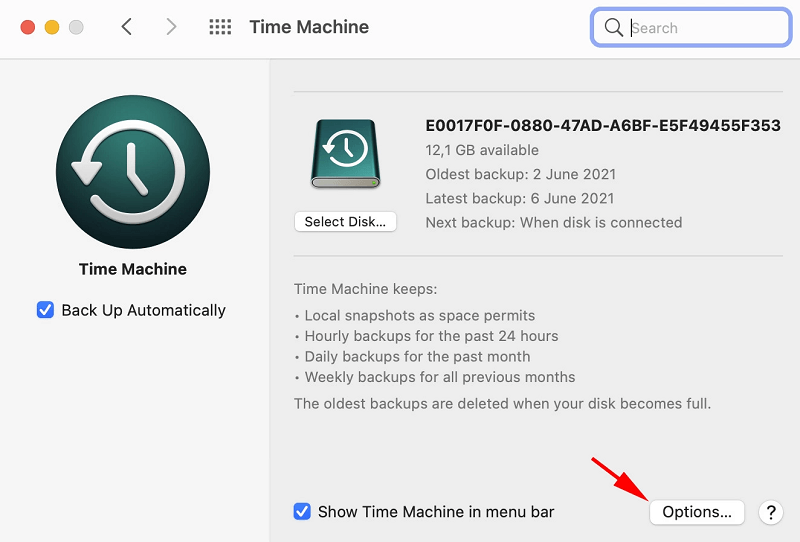
- Odaberite vanjski pogon i uklonite ga s popisa izuzetaka ako je tamo prisutan.
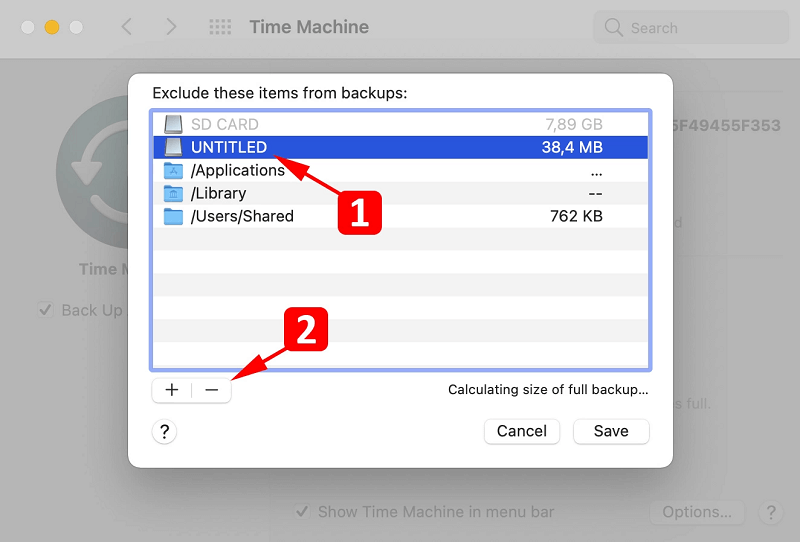
- Sada spojite uređaj za pohranu koji ima datoteke sigurnosne kopije Time Machinea na vaš Mac.
- Pokrenite prozor Finder u mapi na vanjskom pogonu u kojoj su se nalazile izbrisane datoteke.
- Klikni na Vremeplov ikona za pokretanje Vremeplova.
- Pomoću vremenske trake i strelica potražite dostupne sigurnosne kopije i pronađite datoteku/datoteke koje trebate vratiti.
- Na kraju kliknite na stavke koje želite oporaviti i odaberite Vratiti opcija.
Metoda 3: Koristite softver za oporavak podataka s vanjskog pogona
Mnoštvo softver za oporavak podataka za Mac dostupni su na webu kako bi vam pomogli vratiti podatke vanjskog tvrdog diska Maca. Možete analizirati te programe i njihove značajke kako biste odabrali najbolji za svoje zahtjeve. Međutim, pobrinite se da koristite samo pouzdane programe za vraćanje izgubljenih podataka, inače biste mogli učiniti više štete nego koristi svom računalu.
Metoda 4: Pošaljite svoj uređaj stručnjaku za oporavak podataka
Ponekad postaje prilično izazovno oporaviti podatke s vanjskog tvrdog diska na Macu unatoč svim naporima da se to učini. U takvim je situacijama mudra odluka prepustiti zadatak stručnjaku za ručno obnavljanje podataka. U nastavku je opisano kako stručnjaci oporaviti podatke.
- Prvo potražite pouzdane i pouzdane pružatelje usluga za oporavak podataka.
- Pitajte stručnjaka o početnoj procjeni i uputama za dostavu.
- Sada pošaljite svoj uređaj stručnjaku za oporavak podataka.
- Pričekajte dok stručnjak ne oporavi vaše podatke i vrati vam ih na novom uređaju za pohranu.
Gore smo pogledali sve moguće načine vraćanja izgubljenih podataka s vanjskog tvrdog diska na Macu. Odgovorimo sada na neka povezana pitanja kako bismo razjasnili svaku sumnju ili zabunu koju možda imate.
Također pročitajte: Kako ažurirati macOS (100% radne metode)
Često postavljana pitanja
U nastavku ćete pronaći odgovore na gotovo sva pitanja koja biste mogli imati u vezi s obnavljanjem podataka vanjskog tvrdog diska Maca.
P1. Mogu li se podaci oporaviti s vanjskog tvrdog diska?
Vrlo je moguće oporaviti podatke s vanjskog tvrdog diska na Macu. Možete proći gornji vodič da biste to učinili.
Q2. Koliko košta oporavak podataka s vanjskog pogona?
Cijena oporavka podataka s vanjskog tvrdog diska općenito varira između 500 i 1000 USD, ovisno o profesionalcu/softveru koji odaberete. Međutim, također možete besplatno oporaviti podatke putem Trash Bin ili Time Machine Backup.
Q3. Kako mogu vratiti fotografije s vanjskog tvrdog diska na svoj Mac?
Možete slijediti ove upute za vraćanje fotografija s vanjskog tvrdog diska na Mac uređaj.
- Spojite pogon na svoj Mac.
- Nakon što se pogon montira, idite u mapu Trash.
- Pronađite i desnom tipkom miša kliknite fotografiju koju želite vratiti.
- Odaberite opciju Vrati kako biste ga vratili na izvornu lokaciju.
Q4. Je li moguć oporavak podataka s oštećenog tvrdog diska?
Nije lako ručno oporaviti podatke s oštećenih tvrdih diskova. Međutim, pouzdani programi za oporavak podataka i stručnjaci mogu vam pomoći u vraćanju podataka.
Sumirati
Ovaj je članak otkrio neke učinkovite metode za oporavak podataka s vanjskih tvrdih diskova na Mac uređajima. Možete upotrijebiti bilo koju od gore navedenih metoda za vraćanje izgubljenih podataka, ovisno o tome kako vam odgovara.
Ako imate pitanja o ovom članku ili drugim boljim metodama oporavka, podijelite ih u odjeljku s komentarima. Bit će nam drago čuti vaše mišljenje.